|
Possiamo cominciare
Pluie
ou Soleil …………
Pioggia o Sole
.............
- Tavolozza dei
colori - imposta in primo piano il colore n.ro 1 e come
sfondo il colore n.ro 2
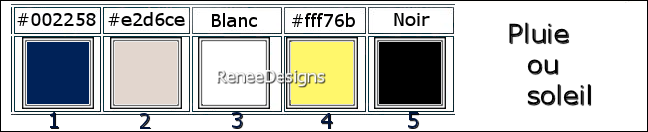
1. Apri
un'immagine trasparente di pixels 1050 x 700
2. Attiva lo
strumento
 e riempi il livello con il colore n.ro 1
e riempi il livello con il colore n.ro 1
3. Effetti>Plugin>Render
– 2 D HyperClouds
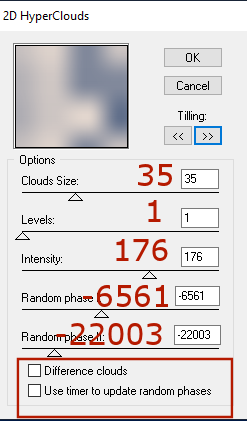
4. Regola>Sfocatura>Sfocatura
gaussiana a 25
5. Livelli>Nuovo
livello raster
6. Selezioni>Seleziona
tutto
7. Apri il tube
‘’Renee-TUBES-Pluie-ou-Soleil-17’’
- Modifica>Copia - torna al tuo lavoro ed incolla nella
selezione

8. Effetti>Effetti
immagine>Motivo unico per default
9. Livelli>Duplica
10.
Immagine>Rifletti
verticalmente
11.
Livelli>Unisci>Unisci giù
12. Regola>Sfocatura>Sfocatura
da movimento
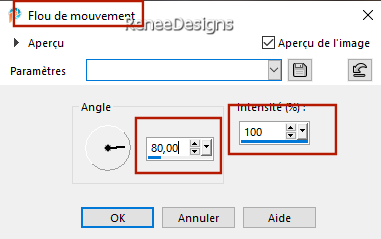
13. Regola>Correzione
fotografica in un passaggio
14. Tavolozza
dei livelli - cambia la modalità di miscelatura di
questo livello in Differenza - Diminuisci l'opacità
a
53
15. Livelli>Unisci>Unisci
giù
16. Effetti>Plugin>Medhi
– Sorting Tiles
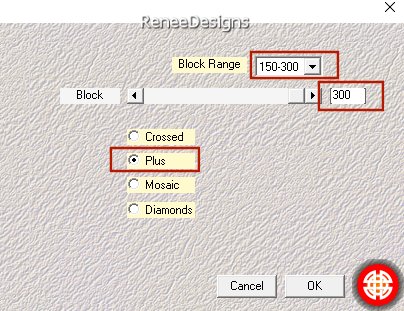
17. Livelli>Duplica
18. Effetti>Plugin>Medhi
– Sorting Tiles
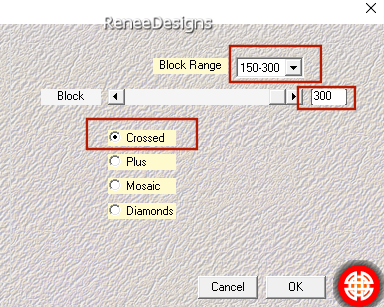
19.
Effetti>Plugin>Simple – Pizza Slice Mirror
20.
Effetti>Effetti di riflesso>Specchio rotante
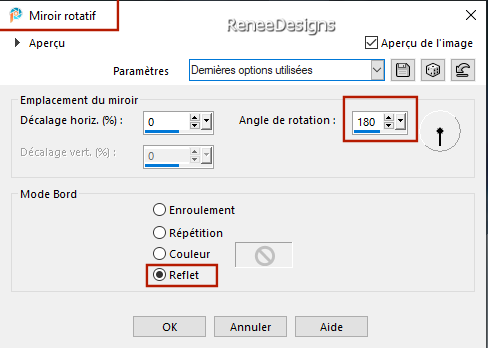
21. Effetti>Effetti
bordo>Aumenta
22. Regola>Correzione
fotografica in un passaggio
23.
Effetti>Plugin>Simple – 4 Way average
24. Selezioni>Carica/salva
selezione>Carica selezione da disco - Cerca e carica la
selezione ‘’pluie-soleil-1’’
- Selezioni>Innalza
selezione a livello

25. Effetti>Plugin>Toadies
– What are you 20/20
26. Tavolozza
dei livelli - cambia la modalità di miscelatura di
questo livello in Luce netta
27. Effetti>Effetti
3D>Sfalsa ombra in nero 10/10/80/25
- Tavolozza dei
colori - imposta in primo piano il bianco
28. Livelli>Nuovo
livello raster
29. Selezioni>Carica/salva selezione>Carica selezione da
disco - Cerca e carica la selezione ‘’pluie-soleil-2’’
30. Attiva lo strumento Riempimento (f) e riempi la
selezione con il colore di primo piano 3 clics

31. Effetti>Effetti
bordo>Erodi
- Tavolozza dei
livelli - posizionati sul livello Copia di Raster
1
32. Selezioni>Carica/salva
selezione>Carica selezione da disco - Cerca e carica la
selezione ‘’pluie-soleil-3’’
33. Selezioni>Innalza
selezione a livello
34. Livelli>Disponi>Porta
in alto
- Tavolozza dei
colori - imposta in primo piano il colore n.ro 4 =
#fff76b
35. Attiva lo
strumento
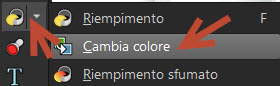 - clic nella selezione con il colore #fff76b
- clic nella selezione con il colore #fff76b
36. Effetti>Plugin>Alien
Skin EyeCandy 5 – Impact – Glass- Preset :’’
pluie-soleil’’
37. Regola>Messa
a fuoco>Messa a fuoco passaggio alto
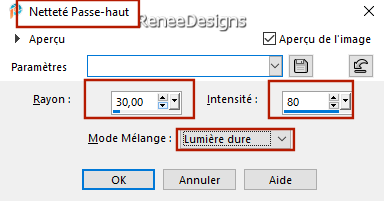

38. Apri il tube
‘’pluie-soleil-Image1’’
- Modifica>Copia - torna al tuo
lavoro ed incolla come nuovo livello
- Posiziona nel
cerchio come da immagine terminata
39. Livelli>Nuovo
livello raster
40. Selezioni>Carica/salva selezione>Carica selezione da
disco - Cerca e carica la selezione ‘’pluie-soleil-4’’
41. Attiva lo strumento Riempimento (f) e riempi la
selezione con il bianco

42. Livelli>Duplica
- Livelli>Unisci>Unisci
giù
43. Effetti>Plugin>Alien
Skin Eye Candy 5 – Impact – Extrude
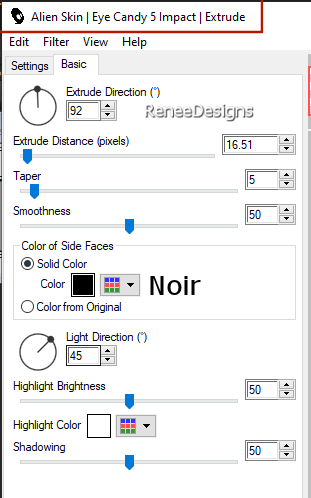
44. Effetti>Plugin>Filters
Unlimited 2.0 – Graphic Plus Cross Shadow per default
45. Apri il tube
‘’Renee-Nuages.png’’
- Modifica>Copia - torna al tuo
lavoro ed incolla come nuovo livello
- Posiziona in
alto a destra
46. Livelli>Nuovo
livello raster
47. Selezioni>Carica/salva selezione>Carica selezione da
disco - Cerca e carica la selezione ‘’pluie-soleil-5’’
48. Attiva lo strumento Riempimento >(f) e riempi la
selezione con il bianco

49. Livelli>Nuovo
livello raster
50. Attiva lo
strumento Riempimento (f) e riempi il livello con il
nero
51. Effetti>Plugin>Ulead
Effect – Particle
1. Scegli Effect
Bubble
2. Clic su Load
>Bubbles1
Ok
3. Imposta i
parametri
ok
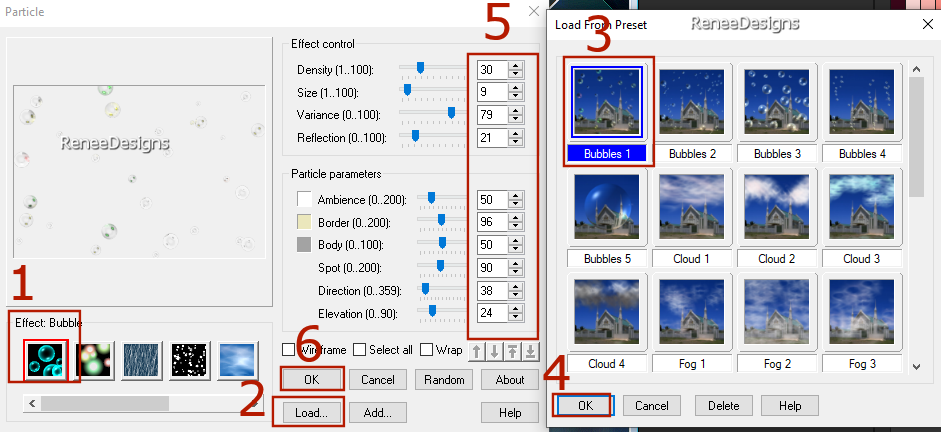
52. Effetti>Plugin>Transparency
– Eliminate Black
53.
Immagine>Ridimensiona a 65 %
- Ripeti:
Immagine>Ridimensiona a 65 %
54.
Livelli>Duplica
55. Livelli>Unisci>Unisci
giù
- Posiziona in
alto a destra
Optzione: se
desideri cambiare il colore delle bolle utilizza lo
strumento Cambia colore - Io ho scelto il bianco - 1
clic sulle bolle
56. Apri il tube
‘’Pluie-soleil-image2’’
- Modifica>Copia - torna al tuo
lavoro ed incolla come nuovo livello
57. Oggetti>Allinea>Superiore
-
Oggetti>Allinea>Destra
58. Effetti>Effetti
di distorsione>Vento - intensità 65 - da sinistra
59. Livelli>Nuovo
livello raster
60. Selezioni>Carica/salva selezione>Carica selezione da
disco - Cerca e carica la selezione ‘’pluie-soleil-6’’
61. Attiva lo strumento Riempimento (f) e riempi la
selezione con il colore n.ro 2
62. Effetti>Plugin>Filters
Unlimited 2.0 - ICNET-Filters – Color Filters – Blue Sky
164/128
63. Effetti>Plugin>Filters
Unlimited 2.0 - ICNET-Filters –Tile & Mirror – Radial
Mirror 54/91
64. Livelli>Nuovo
livello raster
65. Apri il tube
‘’ Renee-TUBES-Pluie-ou-Soleil-26’’
- Immagine>Ridimensiona
a 50%
- Modifica>Copia
- torna al tuo lavoro ed incolla come nuovo livello
- Posiziona correttamente
- Sul livello
sottostante - Raster 10 :
66. Effetti>Plugin>AAA
Frame – Foto Frame
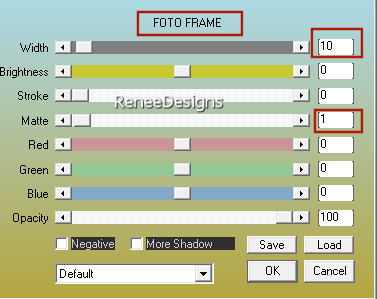
67. Selezioni>Modifica>Seleziona
bordature selezione
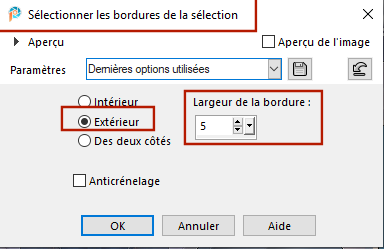
68. Attiva lo
strumento Riempimento (f) e riempi la selezione con il
colore n.ro 2
69. Effetti>Plugin>Filters
Unlimited 2.0 – Graphic plus – Cross Shadow per default

- Tavolozza dei
livelli - posizionati in alto
70. Livelli>Unisci>Unisci
giù
71. Livelli>Disponi>Sposta
giù 2 volte
-
Tavolozza dei livelli - posizionati in alto
72. Apri il
tube ‘’Renee-TUBES-Pluie-ou-Soleil-0.’’
- Immagine>Ridimensiona
a 75 %
- Modifica>Copia
- torna al tuo lavoro ed incolla come nuovo livello
73. Attiva lo
strumento Puntatore (k) ed imposta i seguenti valori di
posizionamento:
 453
/ 163 453
/ 163
- Premi "M" per
disattivare la funzione
74. Effetti>Effetti
3D>Sfalsa ombra - attenzione: segno di spunta su: Ombra
su di un nuovo livello
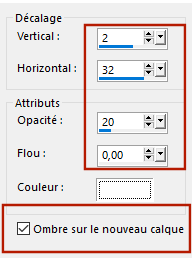
75. Sul livello
dell'ombra
- Effetti>Effetti
di distorsione>Onda
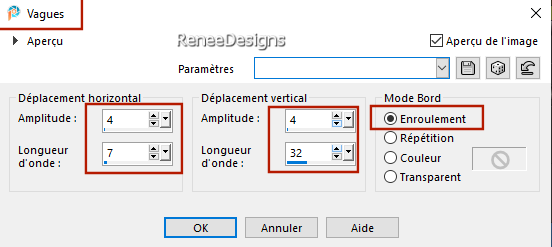
-
Tavolozza dei livelli - posizionati in alto
76. Apri il tube
‘’ Renee-TUBES-Pluie-ou-Soleil- Fillette’’
- Immagine>Ridimensiona
a 80 %
- Modifica>Copia
- torna al tuo lavoro ed incolla come nuovo livello
77. Effetti>Plugin>Alien
Skin EyeCandy 5 – Impact – Perspective Shadow
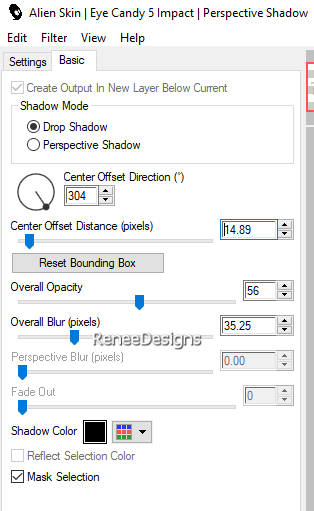
78. Apri il tube
‘’Renee-TUBES-Pluie-soleil -3 images’’
- Incolla sul
tuo lavoro le 3 immagini dii questo tube
79. Immagine>Aggiungi
bordatura 1 pixel colore n.ro 1
Immagine>Aggiungi
bordatura 10 pixels in bianco
Immagine>Aggiungi
bordatura 1 pixel colore n.ro 2
Immagine>Aggiungi
bordatura 3 pixels colore n.ro 1
Immagine>Aggiungi
bordatura 35 pixels in bianco
Immagine>Aggiungi
bordatura 1 pixel colore n.ro 1
80. Selezioni>Seleziona
tutto
- Selezioni>Modifica>Contrai
di 36 pixels
81. Effetti>Effetti
3D>Sfalsa ombra in nero 0 /0/80/40 Noir- attenzione:
togli il segno di spunta da "Ombra su di un nuovo
livello"
82. Selezioni>Inverti
83. Effetti>Plugin>AAA
Frame – Foto Frame
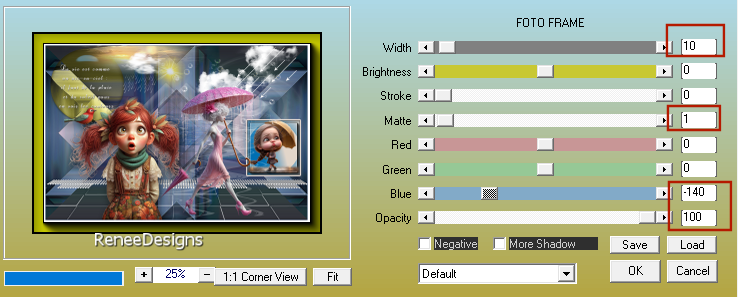

84. Incolla il
mio watermark
85. Immagine>Ridimensiona
a 1005 pixels di larghezza
86. Effetti>Plugin>AAA
Filters – Custom – Landscape
Il
tutorial è terminato
Spero abbiate gradito eseguirlo
Grazie
Renée
Scritto il 5 giugno 2024
pubblicato
nel 2024
*
Ogni somiglianza con una lezione esistente è una pura
coincidenza
*
Non dimenticate di ringraziare i tubeurs e le
traduttrici che lavorano con e per noi.
Grazie
|


 Traduzione
Traduzione







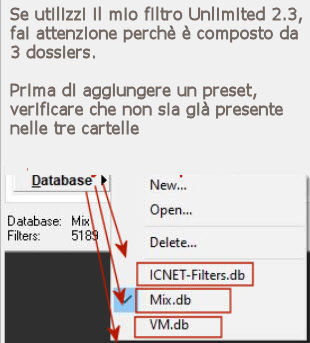
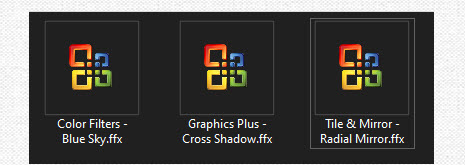



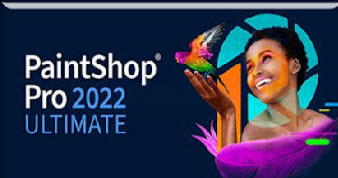
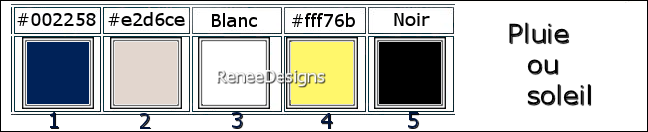

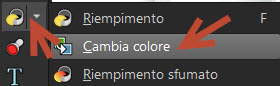 - clic nella selezione con il colore #fff76b
- clic nella selezione con il colore #fff76b

